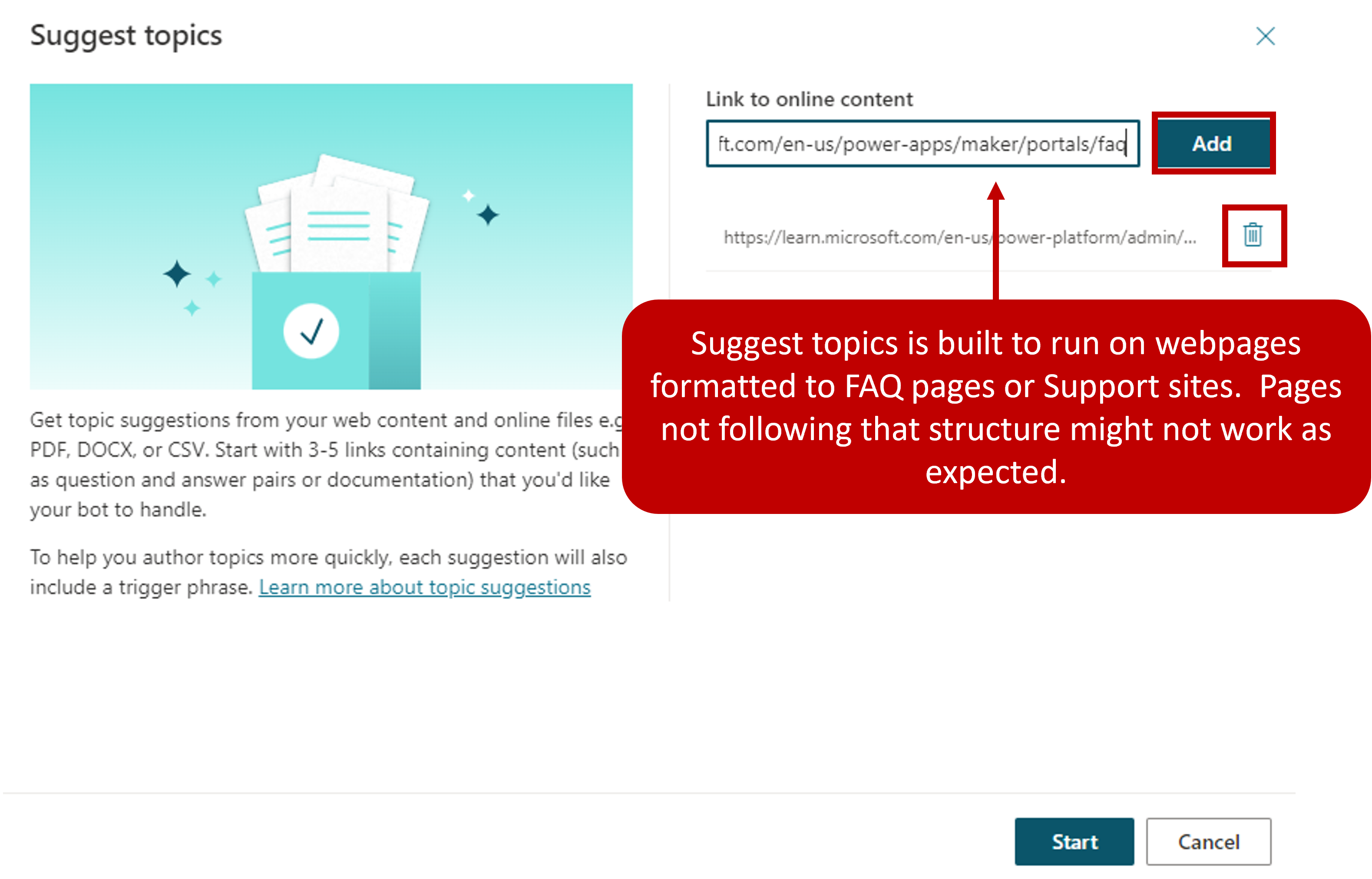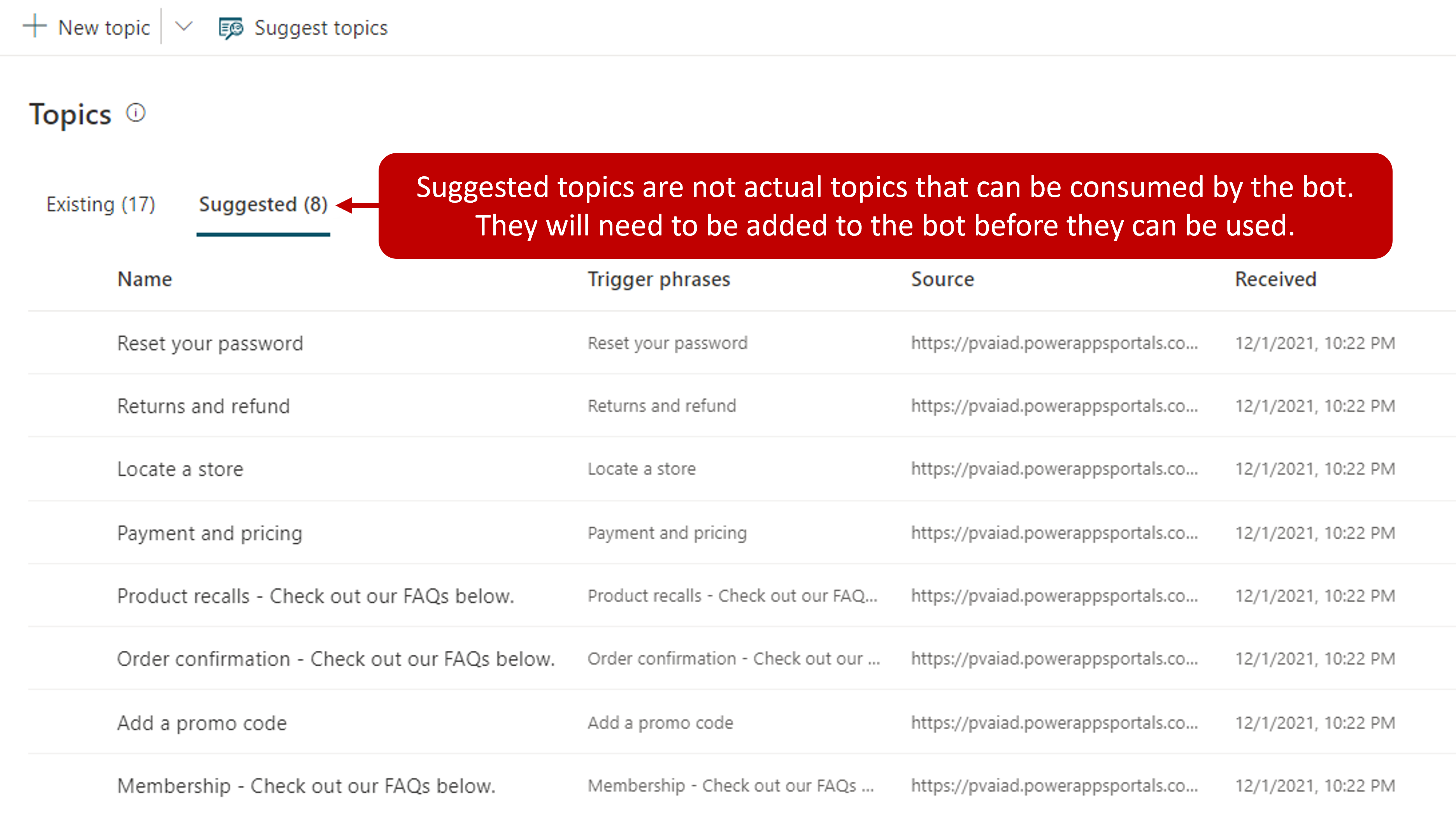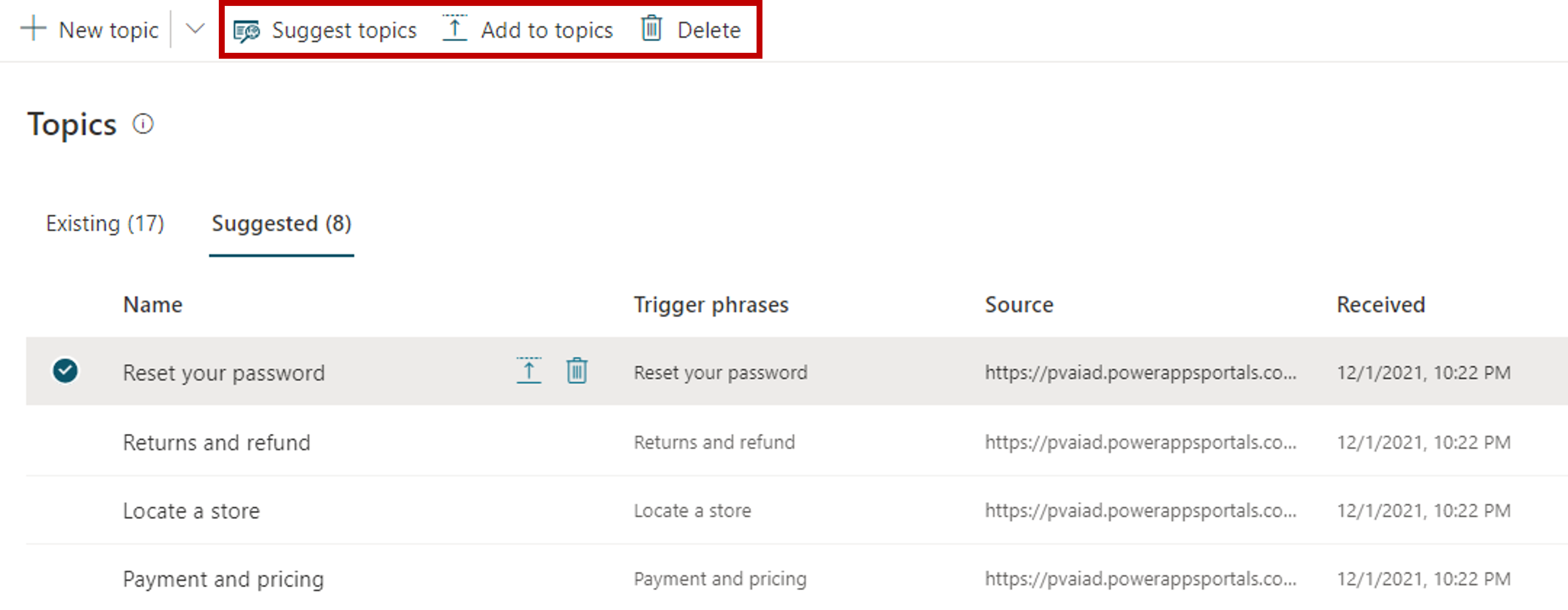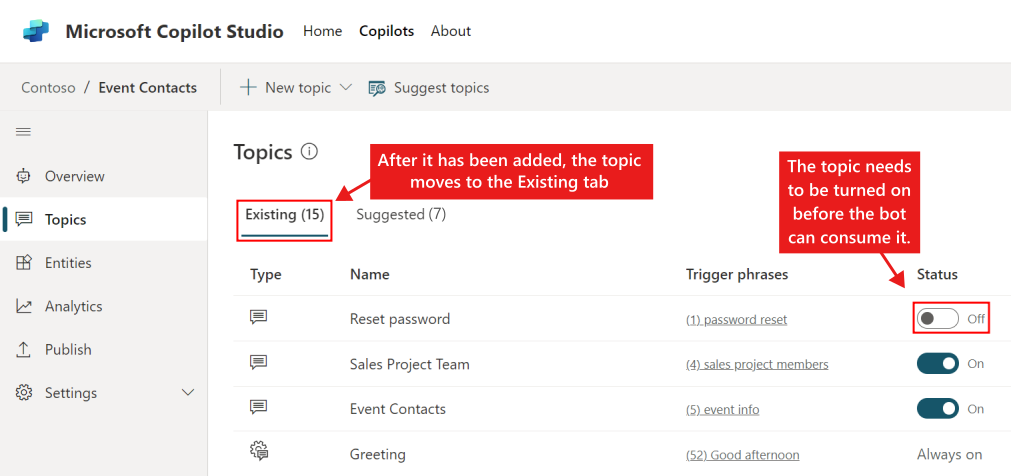Themen für vorhandene Supportinhalte erstellen
Viele Organisationen möchten Agent-Themen erstellen, die vorhandene Inhalte verwenden. Dieser Ansatz bietet mehrere Vorteile, angefangen von der Zeitersparnis bei der Erstellung des Themas bis hin zur Sicherstellung, dass die Themen auf die Arten der gemeldeten Probleme abgestimmt sind. Ein gutes Beispiel hierfür sind Organisationen, die Dynamics 365 Customer Service Insights verwenden.
Customer Service Insights verwendet künstliche Intelligenz, um die Fälle Ihrer Organisation in Themen zu gruppieren. Da Themen bereits basierend auf der Falllast Ihrer Organisation definiert sind, ist es sinnvoll, die Themen in einem Kundensupport-Agent an diesen Themen auszurichten.
Microsoft Copilot Studio nutzt eine durch künstliche Intelligenz (KI) unterstützte Erstellung, damit Organisationen relevante Inhalte aus vorhandenen Webinhaltsthemen automatisch extrahieren und in Ihren Agent einfügen können. Diese Funktion macht das Kopieren und Einfügen oder manuelle Neuerstellen von Inhalten in Themen überflüssig.
Die Künstliche Intelligenz wertet die Seite aus und bestimmt sowohl Struktur als auch Inhalt. Sie isoliert Inhaltsblöcke, die sich auf ein Support-Problem oder eine Support-Frage beziehen, und klassifiziert sie in Themen. Jedes identifizierte Thema folgt der gleichen Struktur wie andere Themen. Sie enthalten Triggerausdrücke, die während des Prozesses identifiziert werden, und einen anfänglichen Nachrichtenknoten. Diese Themen werden als vorgeschlagene Themen angezeigt, die wie andere Themen geändert und gelöscht werden können.
Die drei Hauptschritte der automatischen Erstellung von Themen sind:
Inhalte aus vorhandenen FAQ‑ oder Supportseiten extrahieren
Ihrem Agent die vorgeschlagenen Themen hinzufügen
Die Themen in Ihrem Agent aktivieren
Inhalte aus Webseiten extrahieren
Der erste Schritt beim Erstellen von Themen aus vorhandenen Inhalten besteht darin, Themenvorschläge von vorhandenen Seiten zu extrahieren, die den Supportinhalt enthalten, den Sie verwenden möchten. Verwenden Sie dazu den Befehl „Themen vorschlagen“ in Microsoft Copilot Studio. Der Befehl Themen vorschlagen wird zum Ausführen auf Webseiten erstellt, die in Form von FAQ-Seiten oder Support-Sites vorliegen. Nach Abschluss der Extraktion werden die vorgeschlagenen Themen zur weiteren Überprüfung angezeigt.
Inhalte können durch Verwendung der Schaltfläche Themen vorschlagen auf der Seite Themen extrahiert werden. Wenn Sie zum ersten Mal Vorschläge erhalten, ist diese Seite wahrscheinlich leer. Wenn Themen extrahiert wurden, wird die Liste angezeigt. Um Themen vorzuschlagen, müssen Sie für jede Webseite, von der Sie Inhalte extrahieren möchten, eine URL eingeben. Die URLs müssen sicher sein (sie müssen mit https:// beginnen). Wenn Sie versehentlich eine Seite hinzufügen, können Sie diese durch Auswahl von Löschen entfernen.
Abhängig von der Komplexität der Seiten und der Anzahl der hinzugefügten Seiten kann das Extrahieren des Inhalts einige Zeit dauern. Die Nachricht „Ihre Vorschläge werden abgerufen. Dies kann mehrere Minuten dauern“ wird oben im Bildschirm angezeigt, während die Extraktion ausgeführt wird. Wenn während dieses Prozesses Fehler auftreten, gibt das Tool explizites Feedback zu Fehlern, damit Sie das Problem verstehen und beheben können. Beispielsweise können Sie möglicherweise keinen Inhalt extrahieren, da die Site, auf die Sie verwiesen haben, nicht verfügbar ist. Nachdem der Inhalt extrahiert wurde, werden Vorschläge angezeigt, die Sie überprüfen können, um zu entscheiden, ob die Themen Ihrem Agent hinzugefügt werden sollen.
Einem vorhandenen Agent die vorgeschlagenen Themen hinzufügen
Extrahierte Themen werden nicht automatisch als Themen in Ihrem Agent hinzugefügt. Nach Abschluss des Extraktionsprozesses werden alle Themenvorschläge auf der Registerkarte „Vorgeschlagen“ angezeigt. Mit diesem Prozess können Sie die Themen überprüfen und feststellen, ob Sie ihre Themen in Ihren Agent aufnehmen möchten oder nicht. Sie können auch die erstellten Triggerausdrücke und Nachrichtenknoten überprüfen und gegebenenfalls bearbeiten.
Es gibt drei Optionen für die Behandlung des Themas.
Zu Themen hinzufügen und bearbeiten – Öffnet das Thema, sodass Sie die Triggerausdrücke bearbeiten oder den Erstellungsbereich aufrufen können, um Änderungen am Unterhaltungsfluss vorzunehmen. Nach dem Abschluss wird das Thema aus der Liste der Vorschläge entfernt.
Zu Themen hinzufügen: Das Thema wird automatisch zur Themenliste hinzugefügt und aus der Liste der vorgeschlagenen Themen entfernt.
Vorschlag löschen: Fügt Ihrer Themenliste nichts hinzu und löscht das Thema aus den vorgeschlagenen Themen
Themen in Ihrem Agent aktivieren
Nachdem ein vorgeschlagenes Thema zur Registerkarte „Vorhanden“ hinzugefügt wurde, wird der Status auf „Aus“ festgelegt. Diese Einstellung stellt sicher, dass das Thema Ihrem Agent nicht vorzeitig hinzugefügt wird, bevor Sie Zeit hatten, die erforderlichen Änderungen daran vorzunehmen, z. B. das Ändern von Triggerausdrücken oder das Hinzufügen weiterer Unterhaltungsknoten, um das Thema nach Bedarf zu verbessern. Wenn ein Thema verwendet werden kann, können Sie den Status auf „Ein“ setzen.